چطور مثل یک متخصص در گوگل جستوجو کنیم (قسمت اول)
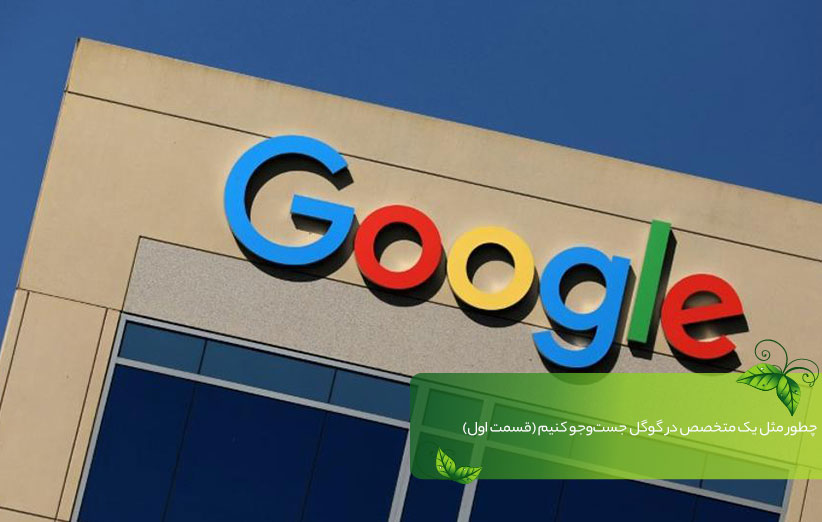
موتور جستوجوی گوگل آنقدر از رقبایش جلوتر است که گاهی یادمان میرود به جز گوگل شرکتهای دیگری هم خدمات مشابه ارائه میکنند؛ بهخصوص در بین کاربران فارسی که اختلاف نتیجهی موتورهای دیگر با گوگل واقعا زیاد است. بیشتر کاربران وب، مقدمات جستوجو را میدانند در عین حال اغلبشان نمیدانند روشهایی وجود دارد که از طریق آنها میتوان سریعتر به نتایج دقیقتر رسید. در این مطلب همراه دیجیکالامگ باشید و این ترفندها را تمرین کنید.
حتما فکر میکنید چون هر روز بارها از گوگل دارید استفاده میکنید پس خیلی مهارت پیدا کردهاید و بهترین کوئریها (عباراتی که در مربع جستوجو وارد میکنید) را برای هر جستوجو به کار میگیرید. اغلب کاربران معمولا اولین کوئریای که به ذهنشان میرسد را وارد میکنند اگر نتیجه مطلوب بود که هیچ اگر نه یک مورد دیگر و بعد مورد دیگر. آنچه از چشم دور میماند این است که با ترفندهایی میتواند دقت جستوجو را بالا برد و حتی بینیاز به مراجعه به قسمت «جستوجوی پیشرفته» بهسرعت به نتیجه رسید. فقط لازم است چند عملگر و علامت اصلی را بشناسید تا نتایج دقیقتری بگیرید.
- نگاه از دیدگاهِ جستوجوگر

اولین قدم این است که بدانید موتور گوگل، به کوئری وارد شده در مربع جستوجو چهطور نگاه میکند: «واژگانِ جدا». دانستن این مورد بهویژه در فارسی امروزه که پر از کسرههای اضافیای است که متاسفانه به دلیل نقص الفبای فارسی امکان نوشتنش نیست مهمتر است؛ مثلا وقتی میگوییم «کتابِ بیپروا نوشتهی بهروزِ فرهمند» با این کسرههای اضافی آنها را به هم ربط میدهیم ولی اغلب مینویسیم «کتاب بیپروا نوشته بهروز فرهمند». بهتر است بهجای این کار از اول مثل گوگل به قضیه نگاه کنیم؛ مثلا در جملهی بالا ابتدا مهمترین کلمهها را سوا میکنیم: بهروز فرهمند که نویسنده است و برای دقیقتر کردن نتیجهی جستوجو بهتر است نام و نام خانوادگی با هم نوشته شوند، اما احتمالا او که نویسنده است کتابهای دیگری هم دارد پس آوردن دو کلمهی «کتاب» و «نویسنده» بدیهی به نظر میرسند و کمک شایانی در نتیجه کار نمیکنند؛ اما نام کتاب که در واقع هدف جستوجوی ما است مهمترین بخش است. در نهایت کوئری بالا را اینگونه خلاصه میکنیم: «بیپروا بهروز فرهمند»
- جستوجوی منحصر به یک سایت یا دامنه

اگر دنبال موردی در یک سایت خاص هستید خیلی راحت میتوانید با عملگر site: به نتیجهی دلخواه برسید. فرض کنید میخواهید در سایت دیجیکالامگ دنبال بیل گیتس بگردید:
بیل گیتس site:digikala.com/mag
یا در حالت انگلیسی:
Bill gates site:digikala.com/mag
با این کار گوگل عبارت بیل گیتس را فقط در دیجیکالامگ جستوجو میکند. راستی موقع جستوجو به انگلیسی توجه داشته باشید که بزرگ و کوچک بودن حروف در نتیجه جستوجو بیتاثیر است.
- جستوجوی یک واژه یا عبارت خاص
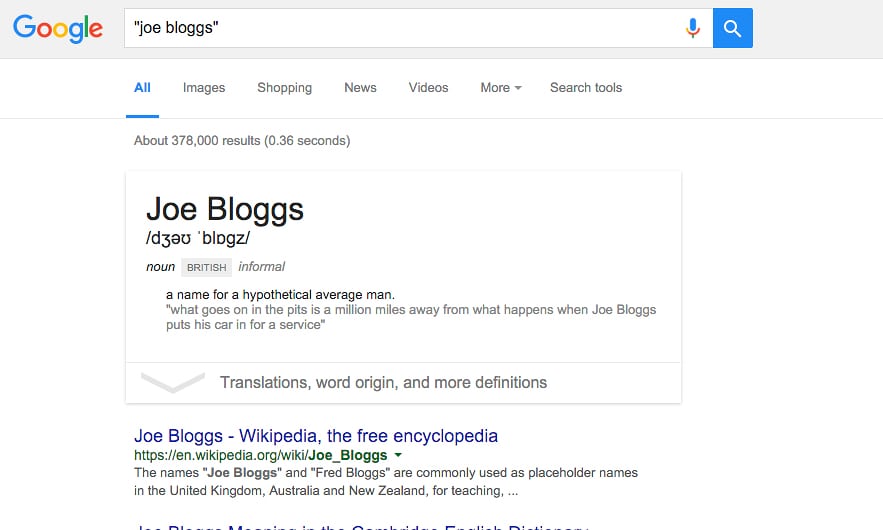
اگر به دنبال این هستید که دقیقا کلمهای را جستوجو کنید یا عبارتی به ترتیب خاصی در نتایج باشد باید آن کلمه یا عبارت را داخل دو گیومهی انگلیسی (و نه فارسی) بگذارید. مثلا اگر دنبال عبارت بلندگو اکو آمازون هستید و به هر دلیلی برایتان مهم است در نتایج جستوجو این عبارت به هماین ترتیب وجود داشته باشد این طور تایپ کنید: “بلندگو اکو آمازون”. تفاوت در تعداد نتایج هم کاملا مشهود است در حالت اول بیش از یک میلیون و سیصد هزار نتیجه به شما عرضه میشود در حالی که برای حالت دوم فقط ۲۶۰ نتیجه دارید.
- حذف یک سایت یا واژه از نتایج
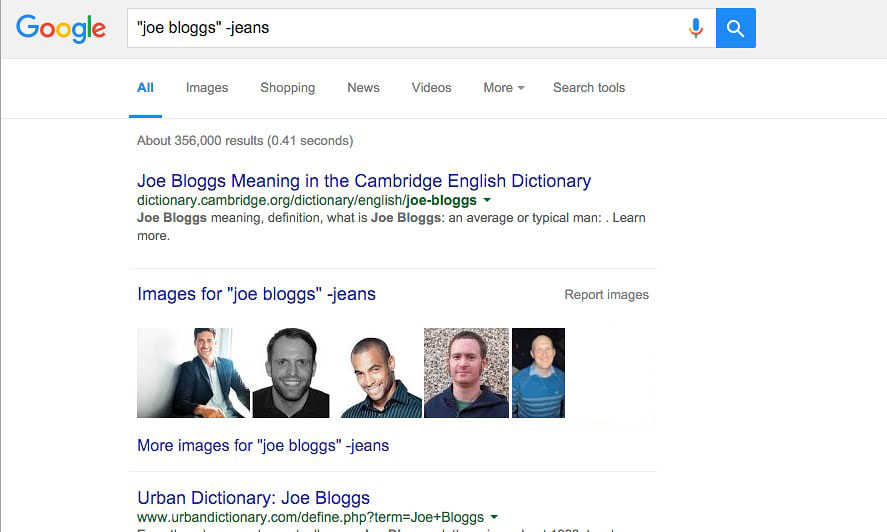
برعکس سناریوهای بالا اگر دنبال این هستید که جستوجوی خود را طوری هدایت کنید که از فلان سایت نباشد یا شامل فلان کلمه نشود کافی است یک خط تیره قبل از واژه یا سایت قرار دهید. مثلا:
Bill gates -site:digikala.com/mag
یا
Amazon echo review -dot
میپرسید کاربردش کجا است؛ فرض کنید دنبال حیوان جگوار هستید و کاری به خودروی جگوار ندارید پس نمیخواهید نتایج شما پر شود از سایتهای خودرو. در این صورت کافی است این طور بجویید: جگوار –خودرو
البته باز هم این طور نیست که نتیجه تماما خالی از خودروی جگوار باشد. به یاد داشته باشید با ادامهی هماین کار میتوانید بازهی نتایج را تنگتر کنید: جگوار -خودرو -سواری
- عبارتها و اصطلاحهایی که کامل به یاد نمیآورید
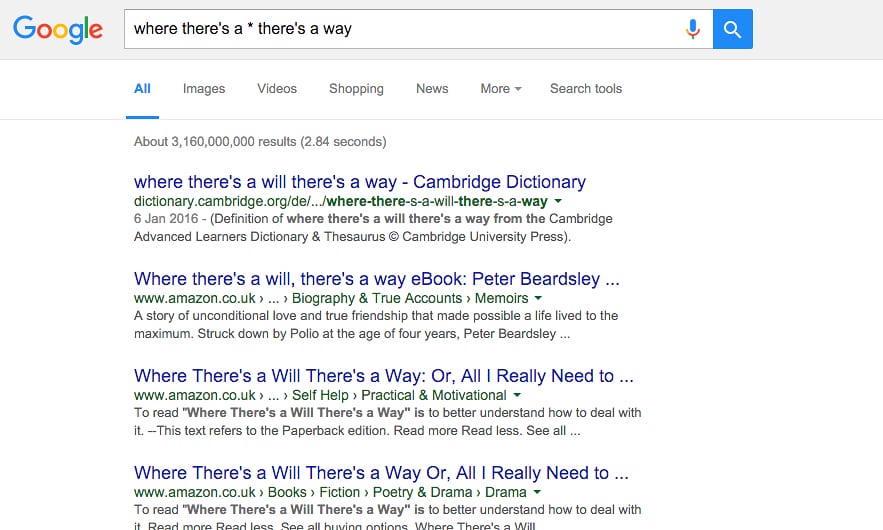
اگر فقط قسمتی از یک عبارت، ضربالمثل،اصطلاح یا شعر را به یاد میآورید و دیگر کاری از ذهنتان بر نمیآید میتوانید گوگل را به خدمت بگیرید تا جای حافظه شما کار کند. این طور جستوجو کنید:
ز گهواره * بجوی
یا
کار نیکو کردن از * کردن است
با این روش میتوانید به نتیجه برسید و کل عبارت را پیدا کنید.
- نسخهی ذخیرهشدهی یک سایت را ببینید
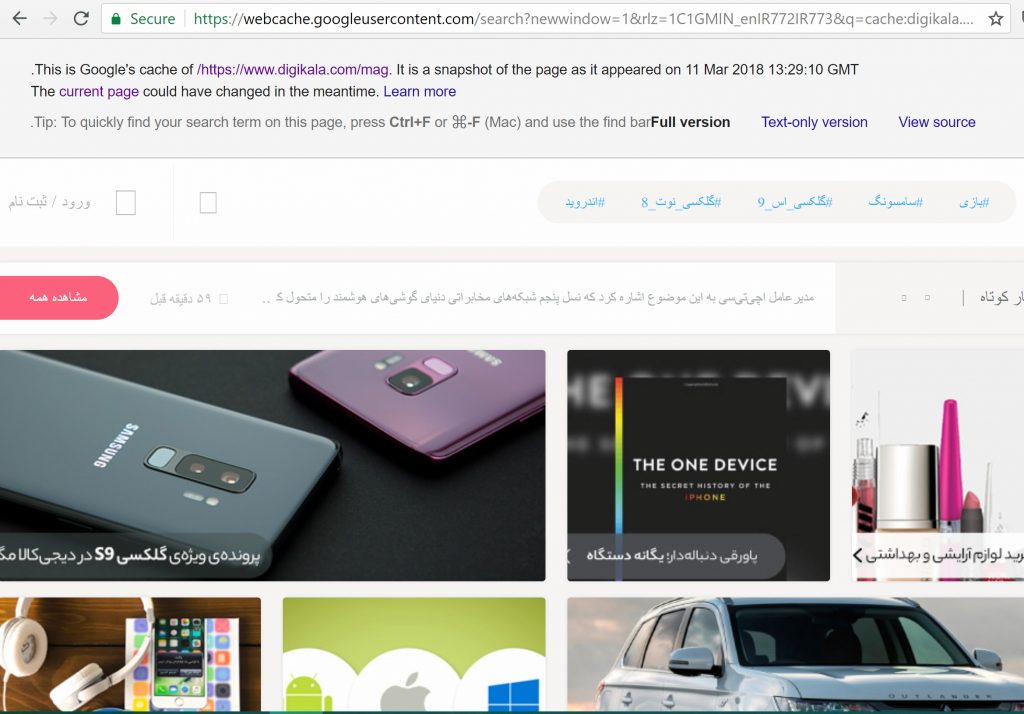
وبسایتها هم مثل هر چیز دنیایی دیگر ممکن روزی از دور خارج شوند و زمانی برسد که گویی هیچ وقت چنین سایتی وجود نداشته. اگر سایتی هست که متوقف شده و امیدوارانه منتظرید که شاید دوباره به کار بیفتد میتوانید ببینید که آیا در حافظهی گوگل ذخیره شده یا نه. توجه داشته باشید که این دستور باید در نوار آدرس و نه مریع جستوجوی گوگل مورد استفاده قرار گیرد.
اول cache: را تایپ کنید و بعد آدرس سایت مد نظرتان را وارد کنید. اگر خوششانس باشید باید بتوانید سایت را ببینید. حواستان باشد که نسخهی کششدهی سایتها مدت زیادی قابل دسترسی نخواهند بود.
- تعیین نوع فایل
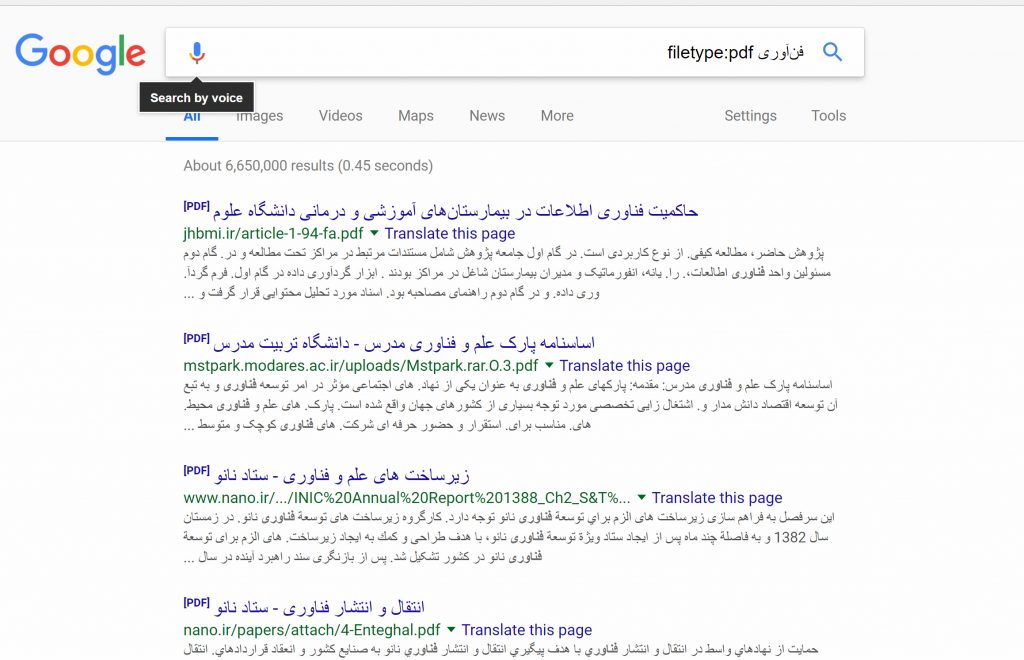
اگر در پی یک فایل پاورپویت، پیدیاف یا هر چیز دیگری هستید میتوانید با عملگر filetype: نتیجه جستوجوی خود را دقیقتر کنید. نحوه درست استفاده از این عملگر بدین صورت است:
Tech filetype:pdf
یا
دادهکاوی filetype:ppt
- جستوجوی روبهعقب تصویر

با استفاده از قابلیت جستوجوی روبهعقب تصویر گوگل پیدا کردن نسخه بزرگتر یک تصویر که جایی پیدایش کردهاید ساده است. به google.com بروید و قسمت Images در بالا گوشهی راست صفحه را کلیک کنید. بعد یا عکس را بکشید و داخل صفحه رها کنید یا آیکون دوربین را کلیک کرده و نشانی اینترنتی تصویر را وارد نمایید. وقتی تصویر بارگذاری شد (یا بعد از فشردن کلید اینتر) تمام نسخههای آن تصویر نمایش داده میشوند. این روش همیشه به منبع اصلی تصویر ختم نمیشود ولی قطعا شیوهی خوبی است برای بررسی اینکه تصویر مورد نظر تا حالا چقدر استفاده شده.
- جستوجو در یک بازهی عدد یا تاریخ

وقتی بودجهی محدودی برای خرید دارید میتوانید در بازهی مبلغیِ خاصی خرید خود را انجام دهید. مثلا قهوهجوش ۵۰ریال..۵۰۰ریال. در بیشتر حالتها کالای مورد نظر در بازهی تعیین شده نمایش داده میشود. البته در مورد وسایلی مانند گوشی و لپتاپ که شیوهی قیمتگذاری مشخصی ندارند نتیجهی به دست آمده آنچنان دقیق نخواهد بود. این روش را برای بازههای عددی دیگر و تاریخهای خاص هم میتوانید استفاده کنید.
در قسمت بعد چند ترفند جستوجوی دیگر را بررسی خواهیم کرد. ولی تا آن موقع زودتر دست به کار شوید و تکتک روشهای این مقاله را برای حالتهای مختلف امتحان کنید؛ نتیجهی کار را به اشتراک بگذارید تا هم افراد بیشتری به آنها دسترسی پیدا کنند و هم کاستیهای هر روش برای جستوجوی فارسی مشخص شود.



خیلی خیلی ممنونم ازتون واقعا کاربردی بود و کمکم کرد.
مخصوصا برای مهندس های برنامه نویسی که نیاز به سرچِ درست دارند کاربرد داره.????????????